Es gibt mit Sicherheit viele Gründe, warum du möglicherweise für eine gewisse Zeit verhindern möchtest, dass neue Bestellungen in deinem WooCommerce-Onlinehop eingehen. In einem solchen Fall kannst du deinen Shop entweder komplett in den Wartungsmodus versetzen oder die von mir hier vorgestellte, charmantere Lösung wählen.
Unter Einsatz des nachfolgenden Code-Snippets kannst du in deinem WooCommerce-Onlineshop einen Urlaubs- oder Pausenmodus aktivieren. Damit schaltest du nicht die ganze Seite und den Shop ab, sondern verhinderst, dass Bestellungen ausgeführt werden können, indem du den „In den Warenkorb“-Button deaktivierst. Der Charm bei dieser Lösung: Deine Beiträge und deine Seiten sind weiterhin erreichbar, dein Shop natürlich auch, lediglich die Bestellfunktionalität wird deaktiviert.
Um die Bestellungen zu deaktivieren benötigen wir nur eine einzige Zeile Code, die du am Ende der functions.php in deinem WordPress-Theme einfügst. Das Leben kann so einfach sein 😉
functions.php im WordPress-Backend ändern
1. Logge dich im WordPress-Backend ein.
2. Navigiere im Admin-Menü zu Design > Theme-Editor.
3. Klicke rechts im Dateiexplorer auf die Datei functions.php.
4. Füge deine Änderungen und Ergänzungen am Ende der Datei ein.
5. Speichere deine Ergänzungen und Änderungen.
Beachte bitte, dass das eingefügte Code-Snippet in der functions.php beim Aktualisieren deines Themes überschrieben wird. Für die dauerhafte Einbindung von Änderungen in deinem WordPress Theme, kannst du ein Plugin, wie z.B. Code Snippets, verwenden. Code Snippets ist eine einfache Möglichkeit, um deiner Website PHP Code Snippets hinzuzufügen, ohne dass eine Änderung und Anpassung der functions.php deines Theme erforderlich ist. Bevor du eine Datei deines Themes bearbeitest, solltest du ein Backup von deiner WordPress-Site machen, so dass du sie bei möglicherweise auftretenden Fehlern in den Ursprungszustand zurückversetzen bzw. wiederherstellen kannst.
/*
* DEVSLIFE WooCommerce-Code-Snippet "WooCommerce Holiday Mode"
*/
add_filter( 'woocommerce_is_purchasable', '__return_false' );Damit deine Shopbesucher / Kunden wissen, warum sie nichts bestellen können, solltest du sie darüber informieren. Gehe in deinem WordPress-Dashboard zu Design -> Customizer -> WooCommerce -> Shop-Mitteilung.
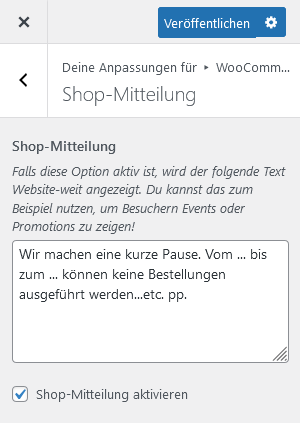
Gib deine Shop-Notiz ein, aktiviere die Checkbox „Shop-Mitteilung aktivieren“ und klicke auf „Veröffentlichen“. Deine Shop-Notiz wird jetzt auf jeder Seite deiner Website bzw. deines Shops angezeigt.
Wenn du die Bestellfunktion wieder aktivieren möchtest, musst du die ausgeführten Schritte manuell rückgängig machen, indem du das Code-Snippet aus der functions.php-Datei entfernst und die Shop-Notiz löschst.
Hat dir mein Beitrag gefallen? Hast du Fragen dazu? Dann freue ich mich auf eine Nachricht von dir : )